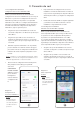Operation Manual
Table Of Contents
- Introducción
- 1. Primeros pasos
- 2. Conexión de red
- 3. Conexión Bluetooth
- 4. Fuentes de música
- 5. Control
- 5.1 El panel táctil y el mando giratorio
- Diagrama 10 Panel táctil y mando giratorio
- Diagrama 11 Pulse En espera para encender y apagar. Gire el mando giratorio para ajustar el volumen.
- Diagrama 12 Reproducción de audio mediante Bluetooth
- Diagrama 13 Reproducción de audio mediante UPnP™
- Diagrama 14 Reproducción de audio mediante AirPlay
- Diagrama 15 Reproducción de audio mediante Spotify
- Diagrama 16 Reproducción de audio mediante TIDAL
- Diagrama 17 Entrada de iRadio del Mu-so
- Diagrama 18 Entradas locales del Mu-so
- 5.2 Mando a distancia del Mu-so
- 5.3 La aplicación de Naim
- 5.1 El panel táctil y el mando giratorio
- 6. Notas de instalación
- 7. Especificaciones
- 8. Declaraciones

6
2. Conexión de red
2.1.2: Congurar Wi-Fi utilizando la
conguración de accesorios inalámbricos iOS
El Mu-so puede beneciarse de la característica de
conguración de accesorios inalámbricos que se incluye en
iOS versión 7 o posterior. La conguración de accesorios
inalámbricos permite que un producto con capacidad
inalámbrica como el Mu-so se congure automáticamente
para unirse a la misma red inalámbrica que el dispositivo
móvil iOS. Para utilizar la conguración de dispositivos
inalámbricos, siga los siguientes pasos:
• Asegúrese de que la red inalámbrica a la cual esté
conectado su dispositivo con iOS sea la que desee que
utilice Mu-so.
• Asegúrese de que el Mu-so esté conectado a un
suministro de alimentación de red y no en modo de
espera. Asegúrese de que no haya ningún cable de red
conectado.
• Utilizando el punzón suministrado o un clip estirado,
presione durante unos instantes el botón de agujero
para activar el modo de conguración inalámbrica. El
indicador del estado empezará a parpadear en color
morado.
Nota: si su Mu-so no se ha utilizado previamente, podría
iniciarse en el modo de conguración inalámbrica con el
indicador parpadeando con una luz morada.
• Abra el menú de conguración Wi-Fi del dispositivo
iOS y desplácese hacia abajo por la pantalla.
Seleccione
CONFIGURAR
NUEVO ALTAVOZ
AIRPLAY y siga los
pasos descritos.
El diagrama 5
ilustra el menú de
conguración Wi-
Fi.
• El procedimiento de conguración de accesorios
inalámbricos enviará automáticamente el nombre de
red y la clave de seguridad que el dispositivo iOS está
utilizando para su Mu-so y congurar su conguración
Wi-Fi.
• El indicador del estado del Mu-so dejará de parpadear
y se iluminará con luz blanca cuando la conexión
inalámbrica se haya establecido con éxito.
2.1.3: Conguración inalámbrica
utilizando clave de Wi-Fi iOS compartida
El Mu-so puede beneciarse de la característica de
clave compartida de Wi-Fi que se incluye en iOS versión
6 o posterior. La clave compartida de Wi-Fi permite a
un producto con capacidad inalámbrica como el Mu-
so conectarse mediante USB a un dispositivo con iOS y
copiar de forma automática el nombre de red y la clave de
seguridad que esté utilizando el dispositivo. Para utilizar la
clave compartida de Wi-Fi, siga los pasos siguientes:
• Asegúrese de que la red inalámbrica a la cual esté
conectado su dispositivo con iOS sea la que desee que
utilice el Mu-so.
• Asegúrese de que el Mu-so esté conectado a un
suministro de alimentación de red y no en modo de
espera. Asegúrese de que no haya ningún cable de red
conectado.
Diagrama 6
Clave compartida
de Wi-Fi
Nota: la clave
compartida de Wi-Fi
solo está disponible
con iOS versión 6 o
posterior.
Diagrama 5
Conguración de
accesorios inalámbricos
Nota: la
conguración de
accesorios Wi-Fi
solo está disponible
con iOS versión 7 o
posterior.